- Criado por Deborah Melo de Carvalho, última alteração por Fábio Duarte Freitas em 17/04/2024
Sobre a validação
Ensinaremos duas maneiras mais eficientes de validar dados, como, por exemplo, antes de excluí-los. Neste tutorial, mostraremos dois exemplos, um no modo Cliente e outro no modo Servidor.
Pré-requisitos
Antes de começar é necessário ter certeza de que se possui um ambiente preparado para a realização do exemplo:
Projeto do tipo web ou mobile e web criado. Caso haja dúvidas em relação a como criar esse tipo de projeto acesse o link (Criar novo projeto).
Criar novo diagrama de dados. Caso haja dúvidas em relação a como criar, acesse o link Tour pelo Cronapp e acesse o tópico Menu de Contexto.
Criando diagrama de dados
Crie um diagrama de dados, adicione uma classe chamada Teste com os seguintes atributos id e entidade. Por fim, gere a camada de persistência e o CRUD da classe respectivamente.
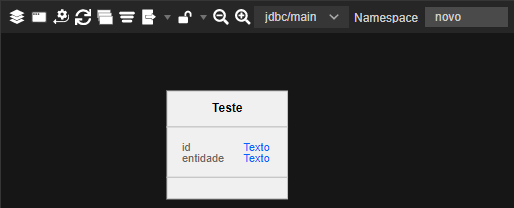
Figura 1 - Criação da classe Teste
Validação no modo cliente
Para darmos início, precisaremos configurar o evento antes de deletar, e criar um bloco do tipo servidor para adicionarmos uma exceção à exclusão.
Criando evento
Abra o formulário que foi criado a partir da classe teste, o teste.view.html ("src/main/webapp/views/logged/teste.view.html") e siga os passos da figura 2.1.
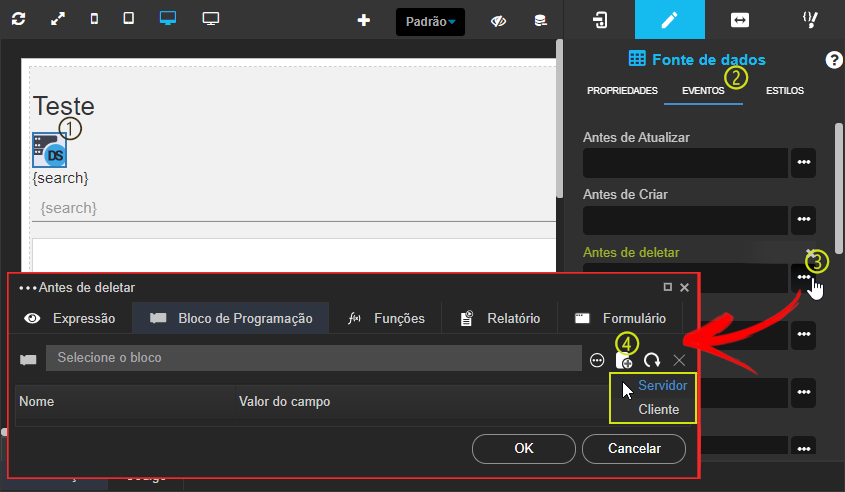 Figura 2.1 - Criando evento Antes de deletar
Figura 2.1 - Criando evento Antes de deletar
- Selecione o componente de Fonte de dados que foi gerado na view;
- Clique na aba Eventos;
- Clique em "..." do campo Antes de deletar;
- Por fim, clique na pasta para criar o bloco e selecione o tipo Servidor, clique em Bloco de programação vazio (Low-Code), avance e por fim, renomeie o o bloco como preferir e siga os passos da figura 2.2.
Configurando o bloco
Primeiramente na janela de configuração do bloco, vincule o bloco ao formulário web que criamos anteriormente, no nosso caso, o formulário "teste.view.html".
Após isso, arraste para o bloco Executar o bloco Se faça, no parâmetro se, arraste o bloco de Operações Relacionais, no primeiro parâmetro do bloco de Operações Relacionais, arraste o bloco Obter valor do campo, no parâmetro Campo, clique e selecione Teste.active.entidade, no segundo parâmetro do bloco de Operações Relacionais arraste um bloco de texto e escreva teste, por fim, no parâmetro faça do bloco Se faça, arraste o bloco Lança exceção, em no seu parâmetro Exceção, arraste o bloco Cria exceção no parâmetro Mensagem escreva "Este item não pode ser excluído", após isso clique em salvar e depois salve tudo para finalizarmos, siga para o tópico Testando a aplicação para verificar antes de seguir para o tópico referente ao modo servidor (Figura 2.2).

Figura 2.2 - Configurando bloco
Validação no modo servidor
No modo servidor, começaremos o tutorial criando e configurando uma nova fonte dedados, assim como configuraremos a busca.
Configuração da fonte de dados
Novamente, como no modo cliente, há o modo servidor para abra o formulário que foi criado a partir da classe teste, o teste.view.html ("src/main/webapp/views/logged/teste.view.html") e siga os passos da figura 3.1.
 Figura 3.1 - Criando uma nova fonte de dados
Figura 3.1 - Criando uma nova fonte de dados
- Selecione a fonte de dados;
- Em seguida, clique em "..." em Origem dos Dados;
- Por fim, clique em Nova fonte de dados e siga o tutorial abaixo para configurar a janela da fonte de dados que foi aberta.
Configurando a nova fonte de dados
Agora vamos dar continuidade na configuração da fonte de dados, siga os passos da figura 3.2.

Figura 3.2 - Configurando fonte de dados
- Renomeie o campo Nome da consulta, por exemplo, para Não excluir;
- Clique em "..." no campo de Entidade;
- Selecione a entidade que criamos;
- Clique em OK para confirmar a seleção e siga os passos do subtópico abaixo.
Modo de consulta
Precisaremos mudar o modo de consulta na fonte de dados, de modo que ele irá verificar por objeto e não a tabela inteira, siga os passos da figura 3.3.
 Figura 3.3 - Alterando modo de consulta
Figura 3.3 - Alterando modo de consulta
- Abra a aba Filtro;
- Clique no símbolo de arquivo;
- Na janela que abrir, procure embaixo o campo Modo de Consulta, clique e selecione Objetos e em seguida clique em OK, em seguida, siga os passos do subtópico abaixo.
Criando bloco servidor
Crie um bloco para o evento Antes de Deletar, na fonte de dados (Figura 3.4).
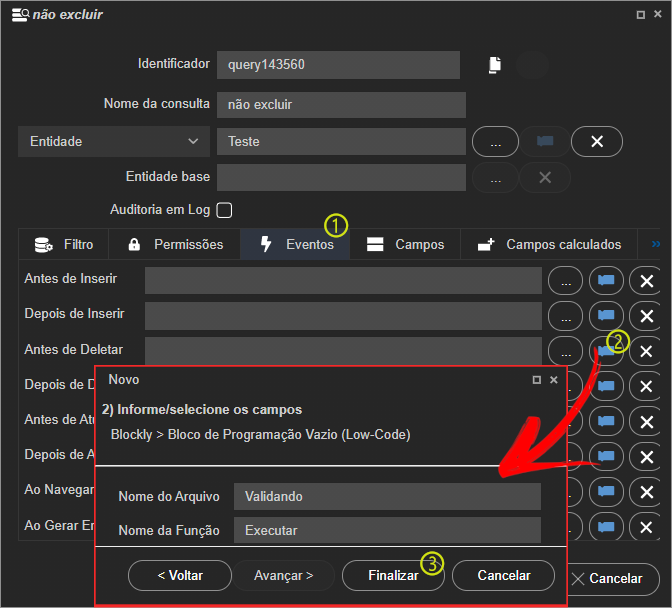
Figura 3.4 - Criando bloco servidor na aba Eventos
- Acesse a aba Eventos;
- No campo Antes de deletar, clique no local indicado para criarmos um bloco servidor, selecione Bloco de programação vazio (Low-Code) e em seguida clique em Avançar;
- Define um nome para Nome do Arquivo, por exemplo Validando, e para o Nome da Função, por exemplo Executar, clique em Finalizar e siga os passos do próximo subtópico.
Configurando bloco Servidor
Agora, na janela de configuração do bloco, arraste para o bloco Executar o bloco Se faça, no parâmetro se, arraste o bloco de Operações Relacionais, no primeiro parâmetro do bloco de Operações Relacionais, arraste o bloco Obter campo, no parâmetro Fonte de dados, selecione a variável da entidade (nesse caso, Entidade<dados.entity.Teste>), em seguida, no parâmetro Nome do campo selecione entidade, no segundo parâmetro do bloco de Operações Relacionais arraste um bloco de texto e escreva teste, por fim, no parâmetro faça do bloco Se faça, arraste o bloco Lança exceção, em no seu parâmetro Exceção, arraste o bloco Cria exceção no parâmetro Mensagem escreva Este item não pode ser excluído, após isso clique em salvar e depois salve tudo para finalizarmos (Figura 3.5).
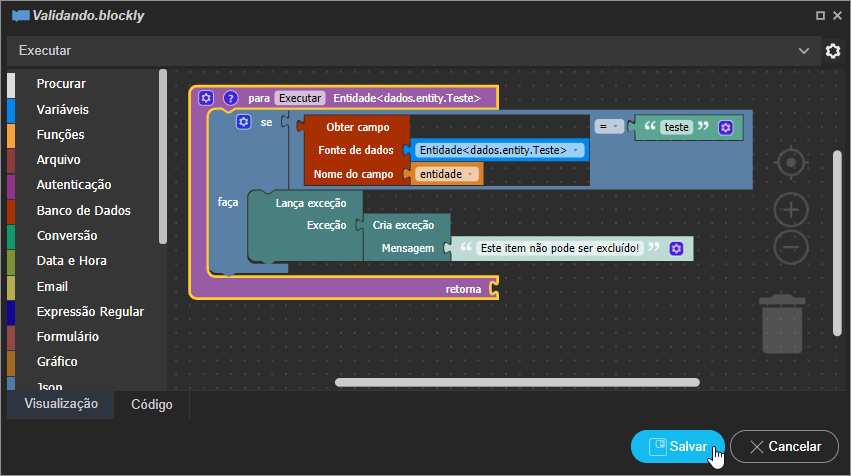
Figura 3.5 - Configurando blocos
Testando a aplicação
Iniciaremos o teste da exceção que criamos, então rode, logue na aplicação e acesse o formulário Teste. Adicione um dado com o valor teste e outro com outro nome, em seguida, tente excluir o dado com valor teste e o dado com outro valor. No caso do dado teste, ele não excluíra pois ele irá validar sempre se o valor é igual ou diferente de teste, se for igual, ele lançará a exceção antes de excluir.
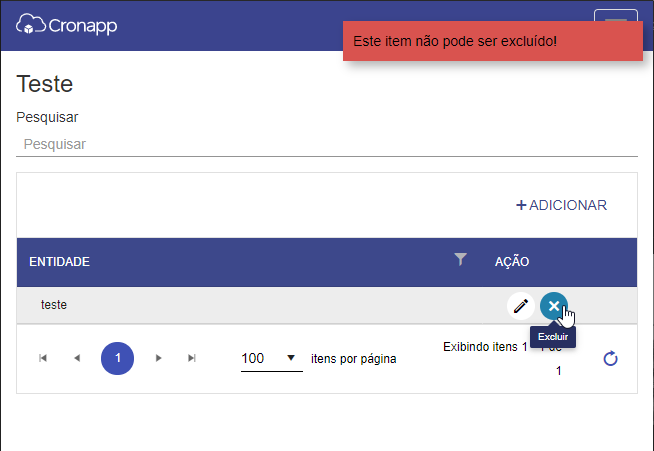
Figura 4 - Testando o evento
Nesta página
Assista sobre o tema no Cronapp Academy
Caso seja seu primeiro acesso ao Cronapp Academy, crie antes uma conta gratuita e matricule-se no curso abaixo.
- Sem rótulos